Harbor企业级docker仓库搭建
搭建harbor需要先安装docker和docker-compose
一、安装docker比较简单,直接使用命令
#1.更新yum包
yum update -y
#2.安装必须依赖包
yum install -y yum-utils device-mapper-persistent-data lvm2
#3.设置yum源
yum-config-manager --add-repo https://download.docker.com/linux/centos/docker-ce.repo #安装依赖包会更快
#4.查看仓库中所有docker版本,并选择特定版本安装
#卸载旧版本(如果安装过旧版本的话)
#yum remove docker docker-common docker-selinux docker-engine docer-io
#查看所有docker版本并排序输出
yum list docker-ce --showduplicates | sort -r
# 由于 repo 中默认只开启 stable 的仓库,故这里安装的是最新稳定版(18.09.4) 可能还会有更新的
# 由于内核是 3.10 无法正常运行 18.06.x 及以上版本的 docker,所以安装18.03版本的docker
yum install -y docker-ce-18.03.1.ce
# 启动并加入开机启动
systemctl start docker
systemctl enable docker
# 验证安装是否成功(有 client 和 service 两部分表示 docker 安装启动都成功了)
docker version
显示如下图:
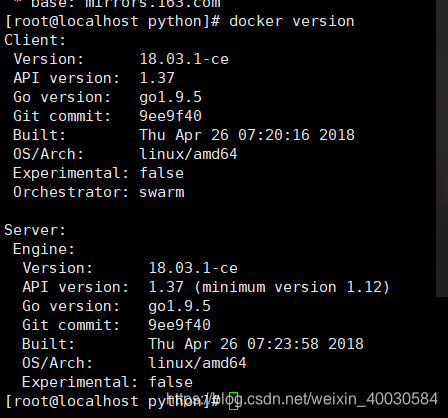
二、安装 Docker-Compose
# 下载最新版本的 docker-compose 到 /usr/bin 目录下
curl -L https://github.com/docker/compose/releases/download/1.23.2/docker-compose-`uname -s`-`uname -m` -o /usr/bin/docker-compose
# 给 docker-compose 授权
chmod +x /usr/bin/docker-compose
安装完成后可以测试:
docker-compose version
显示如下图:

三、安装harbor
harbor安装也有在线安装和离线安装两种方式,我采用的是离线安装,首先下载tgz安装包,官方地址https://github.com/goharbor/harbor/releases
我是从[http://harbor.orientsoft.cn/下载的1.5.0版本,版本相对没有官方全,但是胜在下载速度快]
下载完成后,使用xftp将压缩包传输到CentOS的/usr/local目录下
解压:
tar -zxvf harbor-offline-installer-v1.5.0.tgz
修改配置文件:
vi /usr/local/harbor/harbor.cfg
主要是修改hostname
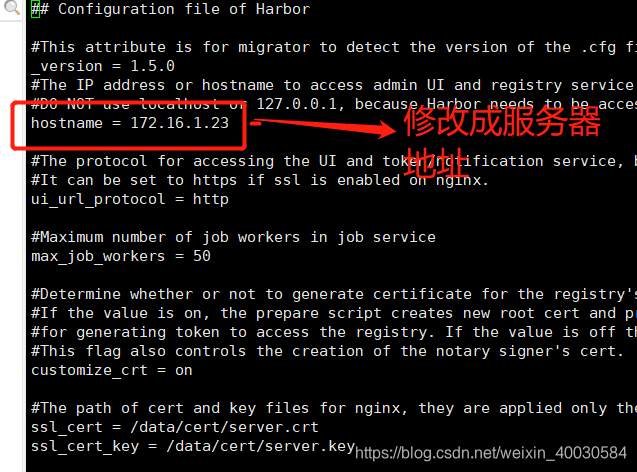
修改完成后安装harbor
/usr/local/harbor/install.sh
等出现以下提示信息就表示安装成功可以访问了!
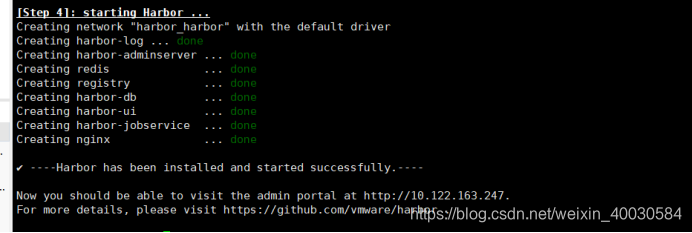
在浏览器中访问 172.16.1.23:80 就可以看到harbor的可视化界面
默认的账号密码是admin/Harbor12345